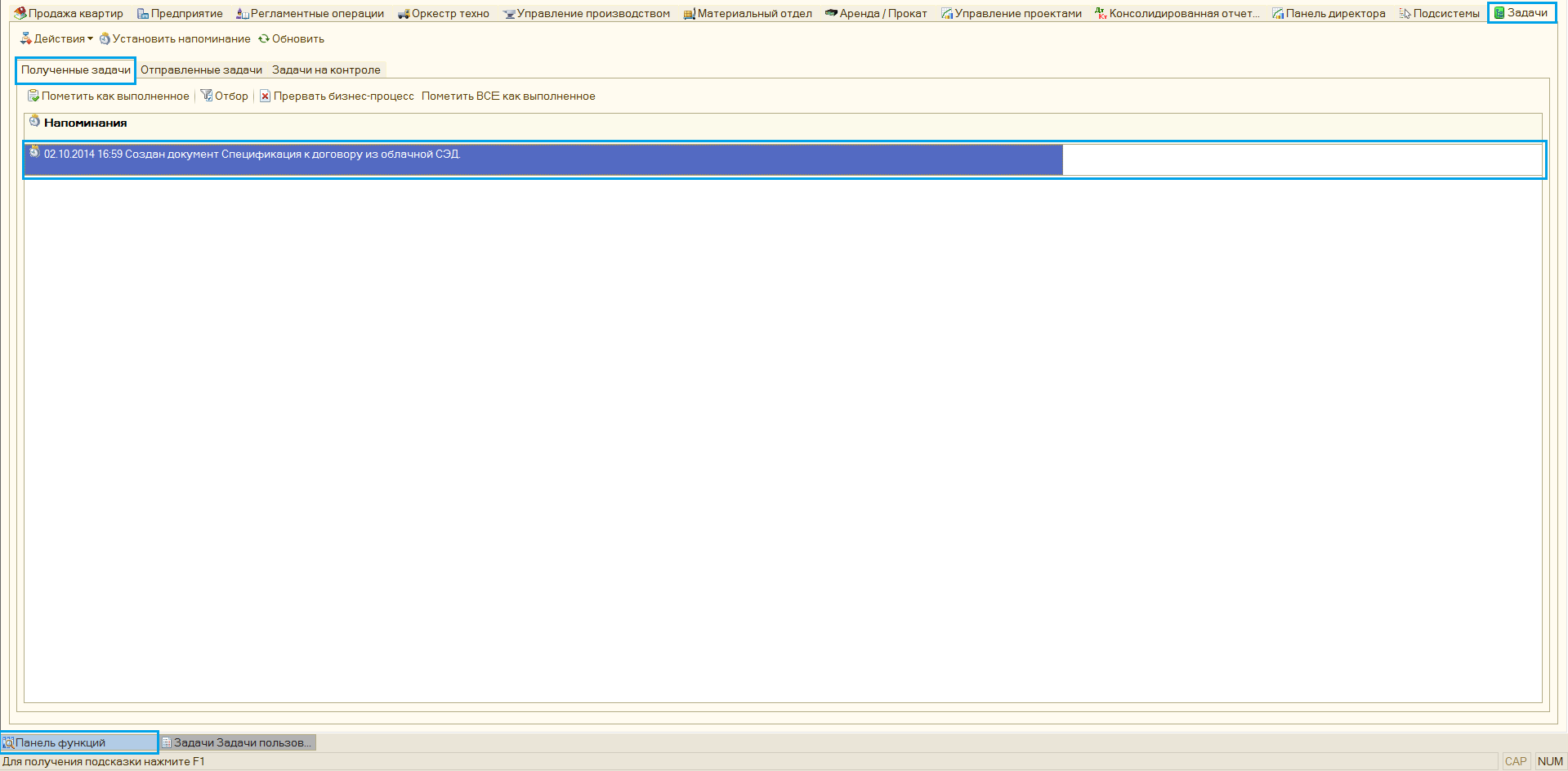Утративший силу
| Реквизит 1С | Описание | |
| Шапка документа | ||
Дата документа | По данным системы Papir. Дата создания документа | |
Номер документа | Генерируется автоматически при записи в ИС | |
Организация | Если Исполнитель по договору ведет учет в ИС, тогда Организацией выступает Исполнитель, иначе Заказчик | |
Контрагент | Если Исполнитель по договору ведет учет в ИС, то Контрагентом выступает Заказчик, иначе Исполнитель | |
Договор контрагента | Так как договор в 1С может быть двусторонним (при этом в системы Papir это будет один договор), то поиск договора в 1С осуществляется в зависимости от найденных сторон | |
Вид операции | Если Исполнитель выступает в качестве Контрагента, тогда вид операции документа «Спецификация к договору поставки товаров/услуг от контрагента», иначе «Спецификация к договору продажи товаров контрагенту» | |
Документ основание | Спецификации на закупку к сроку (в случае, если заполнение по процессу автоматизация ген. поставок) | |
Состояние | «Свободна» | |
Валюта документа | Заполняется по договору в 1С | |
Курс взаиморасчетов | ||
Кратность взаиморасчетов | ||
Вариант печатной формы | «Поставка к сроку» | |
Ответственный | Является автором создания документа в системе Papir. Определяется в 1С в два этапа Поиск в справочнике Физ. лица Поиск найденного физ. лица в справочнике Пользователи. Найденный пользователь выступает в качестве ответственного по документу | |
Учитывать НДС | По данным системы Papir | |
Сумма включает НДС | ||
Реквизит 1С | Описание | |
Табличная часть «Товары» | ||
Номенклатура | ||
Ед. изм. | ||
Цена | ||
Количество | ||
Ставка НДС | ||
Срок поставки | ||
Единичный ресурс | Первично по данным системы Papir, но, если единичный ресурс не передан, тогда заполняется по номенклатуре по строке таб. части | |
Сумма | Рассчитываются исходя из данных по строке табличной части | |
| Сумма НДС | ||
При заполнении документа по процессу автоматизация ген. поставок (то есть была передана Спецификация на Закупку) заполнение нижней табличной части «Товары дополнительно» происходит в соответствии с переданным параметром Id line и этот параметр возвращается в 1С, при этом также выполняется проверка, чтобы значение «Ресурса» соответствовало значению из справочника «Каталог единичных ресурсов», а сумма документа совпадала с выгруженной.
В случае, когда неверно привязывают строки спецификаций «Поставка к сроку» и «Закупка к сроку», запись документа «Поставка к сроку» прерывается с сообщением пользователю: «В табличной части указаны строки с одинаковыми кодами строк. Необходимо указать корректную связь с закупкой к сроку. Запись невозможна».
В случае успешного заполнения документа, спецификация записывается в ИС, и создается задача ответственному по документу о необходимости проверки и перевода созданного документа в статус «Действующий». Если при записи документа или задачи возникли ошибки, процесс выгрузки в 1С прерывается с соответствующим сообщением пользователю.

|
|
| 759 × 401 пикс. Открыть в новом окне | Основная форма задачи пользователя по результатам выгрузки из системы Papir. |
Для передачи задачи другому ответственному специалисту необходимо выбрать пользователя в поле «Передать задачу другому исполнителю (при необходимости)» и нажать кнопку «Передать задачу» (рисунок 38).
Перейти к задаче можно через окно «Оповещения о задачах», которое появляется в течение 5-10 минут после выгрузки из системы Papir (рисунок 39), либо сразу через вкладку «Задачи», расположенной на панели функций в 1С: Предприятие (рисунок 40).
В форме задачи по нажатию на ссылку в области «Созданный документ» открывается дополнительная форма, позволяющая пользователю завершить работу с задачей и перевести спецификацию в состояние «Действующая».

|
|
| 1093 × 717 пикс. Открыть в новом окне | Дополнительная форма задачи пользователя по результатам выгрузки из системы Papir. |
Для перевода спецификации в состояние «Действующая» необходимо последовательно пройти следующие этапы задачи:
- Выбор необходимого режима работы с документом.
- Доступные режимы:
- «По пакету работ инвест. проекта».
- «По процессу автоматизации ген. поставок».
- «По типовому механизму работы с документом».
- Доступные режимы:
- Заполнение доп. реквизитов.
- «Объект строительства».
- «Пакет работ».
- «Спецификация на закупку к сроку».
- Проверка и проведение документа.
- Отражение документа.
- Завершение работы.
Режим «По пакету работ инвест. проекта» доступен по застройщикам, у которых включен режим «Управление инвестиционными проектами по MS Project», с вариантами печатных форм спецификации: «Пакет работ», «Поставка и оказание услуг по ИСП», «Оказание услуг по управлению ИСП», «Поставка к сроку» (не по процессу автоматизация ген. поставок). Данный режим предполагает создание спецификации по пакету инвест. проекта.
Режим «По процессу автоматизации ген. поставок» предполагает создание спецификации к договору на основании данных по ПМР (в данном случае заполнении на основании Спецификации к договору с вариантом печатной формы «Закупка к сроку»).
Режим «По типовому механизму работы с документом» предполагает создание спецификации к договору без указания какой-либо дополнительной информации. Создание спецификации к договору происходит в штатном режиме.
Если синхронизованный документ уже содержал информацию о спецификации на закупку к сроку, тогда для выбора доступен только один режим работы с задачей – «По процессу автоматизации ген. поставок», при этом изменить связанную спецификацию на закупку к сроку в дальнейшем будет нельзя.
- «По пакету работ инвест. проекта». Доп. реквизиты: «Объект строительства», «Пакет работ» (рисунок 43).

|
|
| 1056 × 199 пикс. Открыть в новом окне | форма заполнения доп. реквизитов для режима «По пакету работ инвест. проекта». |
- «По процессу автоматизации ген. поставок». Доп. реквизиты: «Объект строительства», «Спецификация на закупку к сроку» (рисунок 44).

|
|
| 1071 × 216 пикс. Открыть в новом окне | Форма заполнения доп. реквизитов для режима «По процессу автоматизации ген. поставок». |
На данном этапе осуществляется непосредственно переход к созданному из системы Papir документу 1С, его проверка, дозаполнение реквизитов при необходимости и проведение. При этом:
- Если был выбран режим: «По пакету работ инвест. проекта», тогда указанный пакет работ в доп. реквизитах заполняется как в шапке документа, так и в строках табличной части (рисунки 45 и 46). Пользователь проверяет корректность разнесение строк по пакету работ, дозаполняет при необходимости другие реквизиты документа и проводит спецификацию. Документ автоматически отражается на сайте MS Project со стороны покупателя.